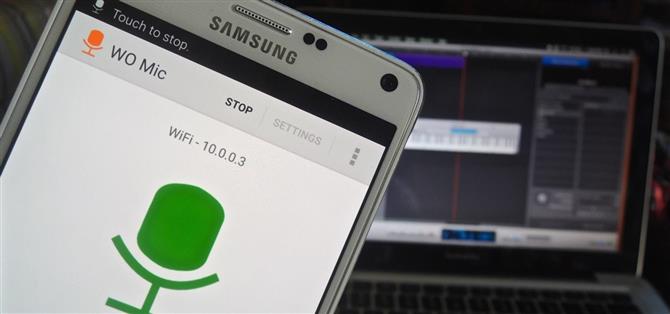Вам нужен хороший микрофон на вашем компьютере, чтобы делать аудиозаписи, голосовой чат или использовать распознавание речи. Однако не каждый компьютер оснащен встроенным микрофоном, и не каждый встроенный микрофон прекрасно работает..
Вы можете купить дешевый компьютерный микрофон на Amazon всего за $ 4,99, но зачем это делать, когда рядом с вами стоит телефон или планшет на Android? Это устройство более чем достаточно, чтобы быть вашим микрофоном, и вы можете подключить его через Bluetooth, USB или Wi-Fi.
Шаг 1: Установите WO Mic
В магазине Google Play доступно множество параметров, но WO Mic от Wireless Orange предоставляет самые простые настройки и параметры подключения. Приложение работает как на компьютерах с Windows, так и на Mac, но пользователи Mac OS X могут использовать только соединение Wi-Fi.
- Установите WO Mic бесплатно из Google Play Store

Для улучшения качества звука и отсутствия рекламы попробуйте профессиональную версию за $ 3,99.
Шаг 2. Установите клиентскую программу и драйвер
Поскольку подключение через Bluetooth и USB является более простым вариантом (просто подключите или подключите, и все готово), мы пройдем настройку Wi-Fi, поскольку она применима как для Windows, так и для Mac.
Если у вас есть ПК с Windows, скачайте и установите следующие два файла.
- Программа установки клиента WO Mic для Windows
- WO Mic драйвер устройства для Windows
Если у вас Mac, скачайте и установите следующий пакет.
- Пакет WO Mic Client для Mac
Возможно, вам придется настроить параметры безопасности вашего Mac, чтобы открыть пакет. Кроме того, вы можете просто щелкнуть по файлу (или щелкнуть правой кнопкой мыши) файл и выбрать «Открыть».
Шаг 3: Подключите микрофон
Откройте WO Mic на своем Android и войдите в Настройки, выберите Транспорт, затем выберите «Wi-Fi» из опций (если вы не используете Bluetooth или USB). В зависимости от того, для чего вы используете микрофон, выберите подходящий источник звука. Дополнительные настройки позволяют менять носитель и порт управления, но вам не нужно их настраивать..



Вернитесь на главную страницу приложения и нажмите «Пуск», затем скопируйте IP-адрес, отображаемый над значком микрофона..

Откройте WO Mic Client на своем компьютере, введите IP-адрес и нажмите «Подключиться». Чтобы проверить это, установите флажок «Играть в динамик» и говорите в свой Android. И это все, что вам нужно — у вас есть полнофункциональный микрофон для вашего компьютера, не платя ни копейки.

Прежде чем тратить деньги на микрофон, обязательно попробуйте WO Mic. Я обнаружил, что задержка действительно не была проблемой, так что это отличный способ рассказать видео, записать заметки или сделать звонок. Дайте нам знать, что вы думаете, оставив комментарий ниже.
Следите за Android Hacks на Facebook и Twitter или Android How на Facebook, Google+ и Twitter, чтобы узнать больше советов по Android.
- Получить Android How через Facebook, Twitter, Reddit, Pinterest или Flipboard
- Подпишитесь на Android How ‘ежедневная новостная рассылка только для Android
- Подпишитесь на последние видео с Android Как на YouTube